BlueScreenView: как да използвате програмата. Причините за "синия екран на смъртта"
Внезапното появяване на т.нар. "Син екран на смъртта", съкратено като BSoD, ако не всички, тогава повечето потребители причиняват почти шок състояние. И всъщност понякога може да възникне без очевидна причина, която потребителят не винаги може да идентифицира. За целта бе разработена програмата BlueScreenView. Как да използвате това приложение сега и ще се показва. В същото време ще се докоснем до някои теоретични въпроси, свързани с такива неуспехи.
съдържание
"Синия екран на смъртта": причини за появата
За да разберете по-добре същността на това явление, трябва да се обърнете към сравняването на компютъра с човешката психика. Например, човек внезапно видя нещо ужасно, веднага стана уплашено и припаднало.

Същото се наблюдава в случая на компютър, само като причина е критична грешка, механична или софтуерна повреда. Компютър "уплашен", и син екран и в знак на състояние на безсъзнание, въпреки че в някои случаи тази операция може да се тълкува и като дефанзивен отговор, когато системата се изключва, всички процеси, които могат да застрашат здравето или безопасността на системата.
Като правило, след като рестартирате системата, всичко отново работи добре. Но ако екранът се появи във втория, трети път, вече има спешна нужда да се установи причината за неуспехите и да се прилагат кардинални мерки за отстраняване на причините за тях.
Въпреки че е налице индикация за неизправност на екрана (това се указва с описание на грешката със специален код за спиране), понякога средният потребител не може да разбере каква е причината. Сред основните разграничават следното:
- механично увреждане на компонентите "желязо" (най-често проблеми с RAM, звуково и видео оборудване);
- конфликти на ниво неправилно инсталирани драйвери;
- конфликти след инсталиране на неподходяща конфигурация на компютърен софтуер или игри (изискванията за софтуера със сигурност са по-високи от това, което има тази конкретна система);
- влиянието на вируси, зловреден код и т.н.

Но програмата BlueScreenView идентифицират тези грешки, за да дават най-пълна информация за възникващите конфликти става елементарно нещо, дори и за потребителя, което е същността на този въпрос от себе си, и не разбира.
Какво представлява BlueScreenView 1.42 и защо е необходимо?
Приложението BlueScreenView е един от най-лесните инструменти за идентифициране на не срещани, но специфични причини за възникването на BSoD. С негова помощ можете да видите катастрофи и да разберете коя програма или "железен" компонент той нарича. Въз основа на доклада вече можете да вземете подходящо решение за отстраняване на възникналите ситуации.
настройки
Преди да разберете как да използвате програмата, трябва да направите някои необходими настройки. Много, вероятно, забелязаха, че информацията за неизправността може да се задържи на екрана за няколко секунди, след което следва автоматичното рестартиране на системата. Потребителят понякога дори няма време да прочете критичното съобщение за грешка.

За да предотвратите това и да можете внимателно да изучите описанията на грешките, просто трябва да деактивирате рестартирането. Това се прави просто. Първо, обадете се на свойствата на менюто кликнете с десен бутон върху иконата на Computer (на "Desktop" в "Explorer" или всеки друг файл мениджър), след това отидете на "Advanced" и натиснете настройките на бутоните върху натоварването на линията и възстановяване. В новия прозорец трябва да се премахне "Птицата" пред параметър показателно за активиране на автоматичното рестартиране, когато системата красива.
BlueScreenView: как да използвате?
Сега можете да стартирате самата програма. Първият и най-важен: текущата версия на него се освобождава като преносима версия (Portable), т.е. не изисква инсталация. Изтегленият архив трябва да бъде просто разопакован на удобно място за себе си и да започне от основната папка на програмата, за да го стартира (стандартен EXE файл). Версиите са достъпни както за 32-битови, така и за 64-битови системи, да не говорим за факта, че програмата поддържа огромен брой езикови пакети и тежи само 54 Kb.

Сега как да използвате програмата в най-примитивния случай, като използвате стандартни инструменти. Основният прозорец на приложението е разделен на две големи полета. Най-горе в списъка са грешки, отдолу - проблемни драйвери и компоненти.
За пълна информация относно катастрофата на интерес за нас, е необходимо да изберете в най-горния прозорец, а в долната част - кликнете два пъти върху проблемното компонента, която е предизвикала критична грешка (всички от тях са маркирани в червено). На екрана ще се появи прозорец на отчет, посочващ името на файла, описанието, версията, местоположението му, разработчика на софтуер и др.

По този начин веднага става ясно какво точно повлиява появата на неизправностите. След това се прави решение за отстраняване на проблемите (например, повторно инсталиране или актуализиране на проблемния драйвер на устройството).
Допълнителни инструменти
Сред допълнителните функции на програмата можете да забележите удобна система за сортиране и подреждане на показаната информация (можете да оставите само това, от което се нуждаете в момента, като премахнете всичко останало). Също така, ако желаете, отдолу можете да покажете оригиналния "син екран", който е показан на монитора по време на катастрофата.
Създаване и изпращане на отчети
Сега няколко думи за още един нюанс, който присъства в програмата BlueScreenView. Използването на помощната програма вече е разбираемо, но всеки потребител може да има ситуация, когато не желае да анализира отчета за неуспехите или просто не разбира нито същността си, нито търсенето на подходящ метод за елиминиране на проблема.

За целта приложението осигурява функция за незабавно изпращане на доклад като HTML документ, например на някой от приятели или специалисти. За да направите това, изберете желания дъмп файл в горното поле и щракнете с десния бутон върху контекстното меню, където се използва съответната линия за създаване на HTML отчет. Освен това има още няколко опции (търсене на грешки в системата на Google и няколко допълнителни настройки).
Възможни грешки при стартиране
Но това не винаги е толкова безоблачно. Понякога може да възникне грешка при стартиране на приложението. Има много причини за това. Първо, обърнете внимание на момента, в който стартирате програмата, ако работите на Windows 7 и по-нови, трябва само като администратор. Също така, може да се появи грешка при стартиране, ако първоначално зареденият архив не съдържа абсолютно всички компоненти, необходими за правилното функциониране на приложението, е повреден или просто е "под-стартиран".

Възможно е също така, че битовата дълбочина на приложението и операционната система не съвпадат (64-битовата програма, която потребителят се опитва да изпълни в 32-битова система). На такива привидно малки неща също трябва да се обърне внимание. Да, и изтеглянето на приложението в компютъра ви е по-добре от доказани сайтове, тъй като днес има случаи, когато желаният архив съдържа троянски вируси. В крайни случаи, преди да разопаковате, е по-добре да проверите незабавно с обикновен антивирусен скенер.
заключение
Това е всичко за програмата BlueScreenView. Как да използвате тази полезност, мисля, че всички вече са ясни. Няма нищо свръхестествено за това. Остава да добавим, че интернет може лесно да се намери BlueScreenView на руски, че много потребители да се улесни значително работата не само с основните елементи на интерфейса, но и с описателна част на файла на отчета.
 Как да премахнете синия екран на iPhone 5S? Причини и решения
Как да премахнете синия екран на iPhone 5S? Причини и решения IPhone 3G и бял екран на смъртта
IPhone 3G и бял екран на смъртта Проблеми с компютъра: как да поправяте синия екран на смъртта на Windows?
Проблеми с компютъра: как да поправяте синия екран на смъртта на Windows? BlueScreen (грешка): как да го коригирате?
BlueScreen (грешка): как да го коригирате?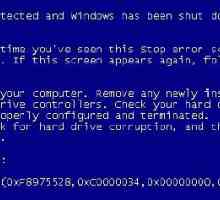 Грешка 0x0000007b (Windows 7 при стартиране)
Грешка 0x0000007b (Windows 7 при стартиране) BlueScreen, грешка. Как да поправя грешка в BlueScreen?
BlueScreen, грешка. Как да поправя грешка в BlueScreen?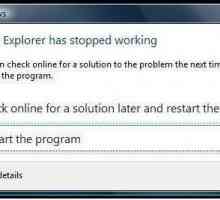 Грешка при работата на файла ntdll.dll: как да го коригирате?
Грешка при работата на файла ntdll.dll: как да го коригирате? Син екран на смъртта: какво да правя? Windows 7. Кодът за грешка. Компютърни съвети
Син екран на смъртта: какво да правя? Windows 7. Кодът за грешка. Компютърни съвети Грешка nvlddmkm.sys. Синия екран на Windows 7 след инсталирането на драйвера
Грешка nvlddmkm.sys. Синия екран на Windows 7 след инсталирането на драйвера Atikmdag.sys - син екран на смъртта
Atikmdag.sys - син екран на смъртта Skype не се отваря: какво да правите
Skype не се отваря: какво да правите Как да направите екран - екранна снимка?
Как да направите екран - екранна снимка? Дъмпинг на физическата памет на диска: какъв е този процес и как да се отървете от синия екран,…
Дъмпинг на физическата памет на диска: какъв е този процес и как да се отървете от синия екран,… Синя екран BSoD 0x0000000A: как да се реши проблема?
Синя екран BSoD 0x0000000A: как да се реши проблема? Червен екран на смъртта - какво е това?
Червен екран на смъртта - какво е това?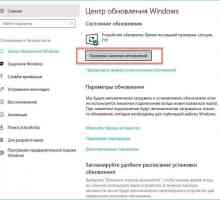 Грешка в корупцията на критичната структура на Windows 10: Как да го коригирам?
Грешка в корупцията на критичната структура на Windows 10: Как да го коригирам? Черен екран при зареждане
Черен екран при зареждане При инсталиране на Windows XP, син екран е присъда или малък проблем?
При инсталиране на Windows XP, син екран е присъда или малък проблем? Какво означава син екран на Windows 7 и как да се справяте с него?
Какво означава син екран на Windows 7 и как да се справяте с него? Синият екран на смъртта: кодове за грешки и начини за тяхното премахване
Синият екран на смъртта: кодове за грешки и начини за тяхното премахване Син екран на смъртта какво да направите с неопитен потребител
Син екран на смъртта какво да направите с неопитен потребител